曲げ導波路の最小曲げ半径の設計 FAQへ戻る |
光集積回路設計では曲げの設計は、デバイスの占有面積と曲げ損失を含む全体の損失を見積もる上で重要である。導波路断面の解析を用いて最小曲げ半径を設計する手法に対して、曲がり導波路の伝搬解析から直接最小曲げ半径を設計することも可能である。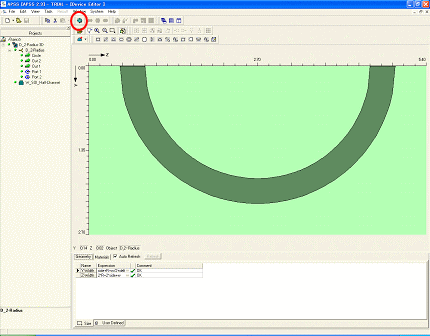 図1.半径R、導波路幅Wの半円導波路 図1は最小曲げ半径を見積もるためのデバイス構造で、半円の導波路である。中心から幅Wのリングの中心までを半径Rとしてある。この導波路の断面は、先の導波路と同じでも良いし、今回のデバイス解析では対称性を利用した図2のような半分の構造でも良い。 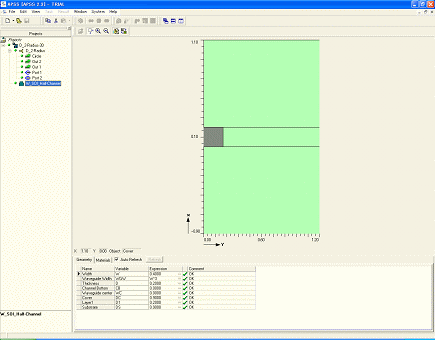 図2.対称性を利用して右半分を解析するSOI導波路 図1赤丸のRun Simulationをクリックすると図3の解法設定画面が呼び出される。 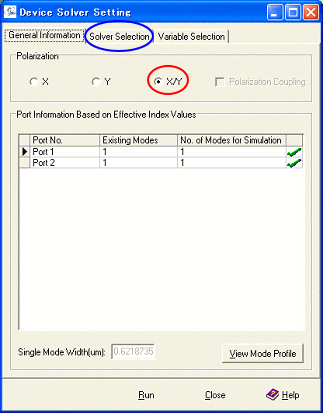 図3.解法設定画面(General Information) ここでは、TEモード(Y偏波)とTMモード(X偏波)の両方の計算を行なうので、X/Y(赤丸)を選択する。次にタブをSolver Selection(青丸)に切り替えると図4となる。 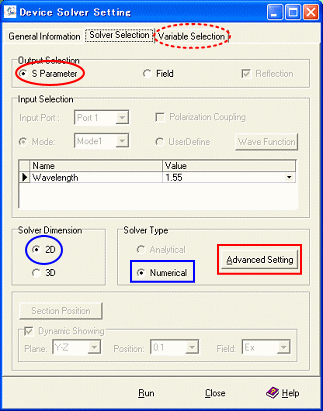 図4.解法設定画面(Solver Selection) 今回の計算は入出力特性であるので、図4ではS Parameter(赤丸)を選択する。計算は2次元(青丸)として、数値解析(青四角)とする。Advanced Setting(赤四角)をクリックするとFDTDのパラメータ設定画面(図5)となる。 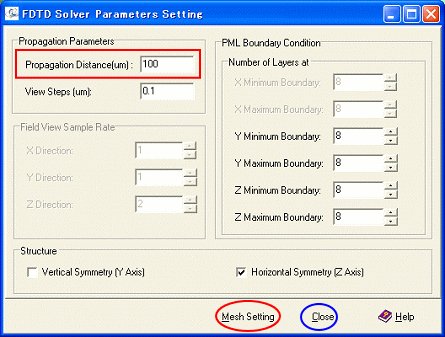 図5.FDTDのパラメータ設定画面 図5では伝搬距離(赤四角)を設定しなければならない。デバイス寸法はRにも依存するが約6μm程度であるので、デフォルトの100μmは十分の反射を考慮した結果となると判断してデフォルトを用いることとする。PMLもデフォルトとし、構造がZ軸に対して対称なので、Horizontal Symmetryにチェックを入れる。そして、メッシュ設定(赤丸)を選択する。図6と7のメッシュを設定する。一般的には、導波路内波長の1/10以下となるように設定する。 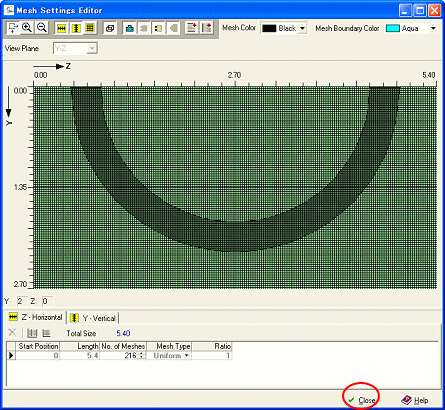 図6.Z方向のメッシュ設定 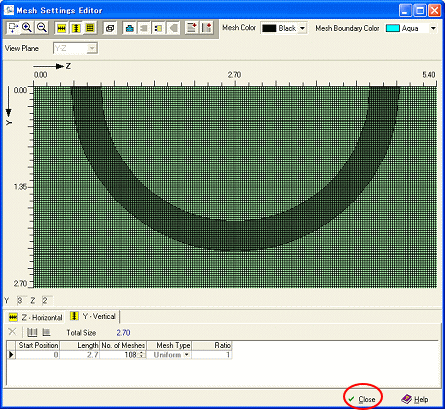 図7.Y方向のメッシュ設定 この例では、半径Rを変化させて一連の計算を自動的に行なう、Scan機能を用いる。このときには、構造定義は均一メッシュとなるので、図6と7のメッシュ設定では均一メッシュとする。メッシュ設定が終わると、図6または7でClose(赤丸)を選択してウインドウを閉じると図5に戻る。図5でもClose(青丸)を選択してこのウインドウを閉じると、図4となる。図4で赤点線丸のVariable Selectionタブを選択すると図8となる。 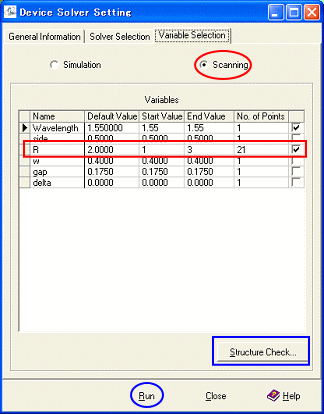 図8.解法設定画面(Variable Selection) 最初にこのパネルではScanning(赤丸)を選択する。Scanは波長と他のパラメータ1つの2つまでが同時に選択できる制約となっている。図8の例では、波長は1.55μmと固定し、半径Rを1μm〜3μmまで0.1μm間隔で21点計算するように設定されている(赤四角)。定義した構造がパラメータ変化に対して正常かどうかはStructure Check(青四角)でチェックできる。全ての設定が終わると、Run(青丸)をクリックする。 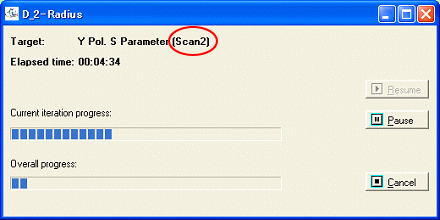 図9.プログレッシブバー 図9はシミュレーション中を示すプログレッシブバーである。Scanは複数のシミュレーションとなるので、図9赤丸のScan番号をモニタすることで全体計算における進捗状況を判断することができる。 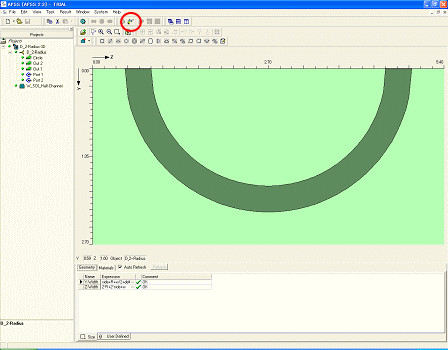 図10.シミュレーションが終了したときの画面 図10はシミュレーションが終了したときの画面である。Scanが終了するとメガネマークのView Scanning Results(赤丸)が有効になる。このシンボルをクリックすると図11の結果が得られる。 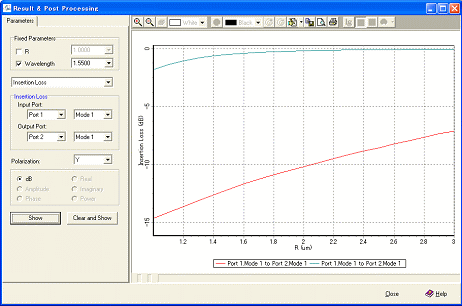 図11.損失と曲率半径の関係 図11は横軸がR (μm)と縦軸が損失(dB)である。赤がX偏波(TMモード)であり、青がY偏波(TEモード)である。ロスが大きくならないRを選択することで最小曲げ半径を求めることができる。デバイス解析では、FDTD解析を用いるので計算時間を要すること、カーブを直行メッシュで近似するのでそのロス分が混入する可能性がある。これらの欠点に対して、直接の構造でロスが評価できるメリットもある。デバイス解析での結果は、導波路解析での結果ともよく一致している。ユーザにとっては自由度が増えたことになるので、便利な方法で最小曲げ半径を設計することを奨める。 |